Jak usunąć nazwę motywu ze stopki WordPress?
Opublikowany: 2023-01-02Zastanawiasz się, jak usunąć nazwę motywu ze stopki WordPress? Jeśli tak, trafiłeś na właściwą stronę, ponieważ w tym artykule porozmawiamy o różnych metodach, aby to zrobić.
Podczas gdy używasz motywu WordPress do zbudowania witryny WordPress, zwykle zawiera on stopkę dotyczącą praw autorskich, która zawiera nazwę motywu. Może się zdarzyć, że zechcesz użyć własnej stopki lub po prostu usunąć nazwę motywu.
Dlatego w tym artykule omówiono 3 różne metody usuwania nazwy motywu z motywu WordPress.
Zacznijmy!
Czy usuwanie informacji o prawach autorskich ze stopki WordPress jest legalne?
Tak! Usunięcie stopki dotyczącej praw autorskich z motywu WordPress jest legalne. Ponieważ WordPress jest platformą typu open source na licencji GNU-GPL, można jej używać, modyfikować, rozpowszechniać i redystrybuować za darmo.
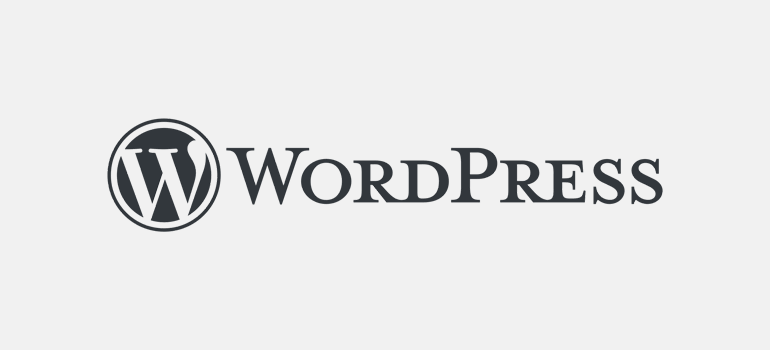
Oznacza to, że możesz wprowadzać dowolne zmiany w nagłówku, stopce lub dowolnych stronach witryny WordPress. WordPress nie uważa tego za łamanie prawa lub nielegalne. Dlatego możesz legalnie modyfikować motywy i szablony WordPress.
Jednak przed wprowadzeniem jakichkolwiek zmian należy wykonać kopię zapasową witryny WordPress za pomocą wtyczek do tworzenia kopii zapasowych. Ułatwia to przywrócenie witryny, nawet jeśli popełnisz błąd podczas usuwania nazwy motywu ze stopki.
Nazwa motywu pojawia się w stopce witryny wraz z innymi informacjami o prawach autorskich. Daje widzom wyobrażenie o motywie, którego użyłeś do stworzenia witryny.
Jeśli używasz domyślnych motywów WordPress, takich jak Twenty-Twenty-Three, możesz znaleźć informację o prawach autorskich „Proudly Powered by WordPress”. W przypadku innych motywów możesz zobaczyć nazwę motywu lub firmę, która go stworzyła. I legalne jest usunięcie Proudly Powered by WordPress i nazwy motywu.
Zanim omówimy, jak usunąć nazwę motywu ze stopki WordPress, porozmawiajmy krótko o tym, dlaczego konieczne jest jej usunięcie.
Dlaczego konieczne jest usunięcie stopki praw autorskich z motywu WordPress?
Ponieważ WordPress oferuje wiele motywów do wykorzystania w Twojej witrynie, nie ma nic złego w ich używaniu. Ale afiszowanie się motywem, którego użyłeś do zbudowania witryny WordPress, nie jest również obowiązkowe. Jako poczucie uznania, możesz go nie usunąć, ale usunięcie nazwy motywu ma wiele zalet.
Przyjrzyjmy się kilku z nich:
- Aby stworzyć obecność marki: podczas korzystania z Internetu ze swoją firmą należy skupić się wyłącznie na promowaniu swojej marki, a nie dostawcy motywu. Usuń więc nazwę motywu, aby odwiedzający mogli zapoznać się z Twoją firmą, a nie z innymi markami.
- Personalizacja: Usunięcie stopki dotyczącej praw autorskich z motywu WordPress umożliwia stworzenie niestandardowego wyglądu. Twoi odbiorcy rozpoznają więc Twoją markę zamiast firmy tematycznej.
- Aby zachować profesjonalizm: Twoja witryna wygląda bardziej profesjonalnie, jeśli dodasz niestandardowy link w stopce bez nazwy motywu.
- Ze względów bezpieczeństwa: usunięcie nazwy motywu ze stopki zmniejsza szanse hakerów na włamanie się do Twojej witryny, ponieważ nie będą oni wiedzieć, że Twoja witryna jest zbudowana na WordPressie.
Powiedziawszy to, przyjrzyjmy się sposobom usunięcia nazwy motywu ze stopki WordPress.
Jak usunąć nazwę motywu ze stopki WordPress?
Wielu z was może nie wiedzieć, że można usunąć nazwę motywu ze stopki WordPress. Chociaż niektórzy mogli próbować usunąć nazwę motywu ze stopki witryny, ale nie mogli tego zrobić.
Cóż, istnieją trzy różne metody, aby to zrobić tak łatwo. Spójrzmy na te metody:
Metoda 1: Usuń nazwę motywu ze stopki WordPress poprzez dostosowanie
Pierwszą metodą usunięcia nazwy motywu ze stopki WordPress jest użycie narzędzia dostosowywania. Narzędzie jest dostępne na pulpicie nawigacyjnym WordPress. Pokażemy Ci również krok po kroku proces korzystania z tego narzędzia.
Aby zademonstrować tę metodę, użyjemy motywu Zakra.
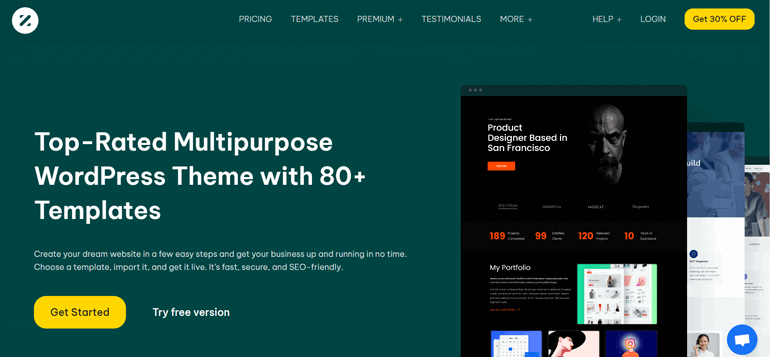
Zakra to uniwersalny motyw odpowiedni dla każdego rodzaju witryny WordPress, w tym bloga. Oferuje ponad 80 szablonów, których możesz natychmiast użyć do stworzenia witryny WordPress.
Zobaczmy więc, jak usunąć nazwę motywu ze stopki WordPress za pomocą motywu Zakra.
Aby usunąć nazwę motywu, musisz najpierw zainstalować i aktywować motyw. Jeśli już to zrobiłeś, to świetnie. W przeciwnym razie możesz skorzystać z naszego samouczka dotyczącego instalacji i aktywacji motywu Zakra.
Następnym krokiem jest zaimportowanie wybranej wersji demonstracyjnej z motywu. Zakra ma wiele kategorii demonstracyjnych, takich jak biznes, blog, eCommerce, LMS i tak dalej.
Możesz zaimportować bezpłatną wersję demonstracyjną lub kupić wersję premium i zainstalować ją na swojej stronie WordPress. W tym celu otrzymasz powiadomienie Rozpocznij pracę z Zakrą po zainstalowaniu motywu.
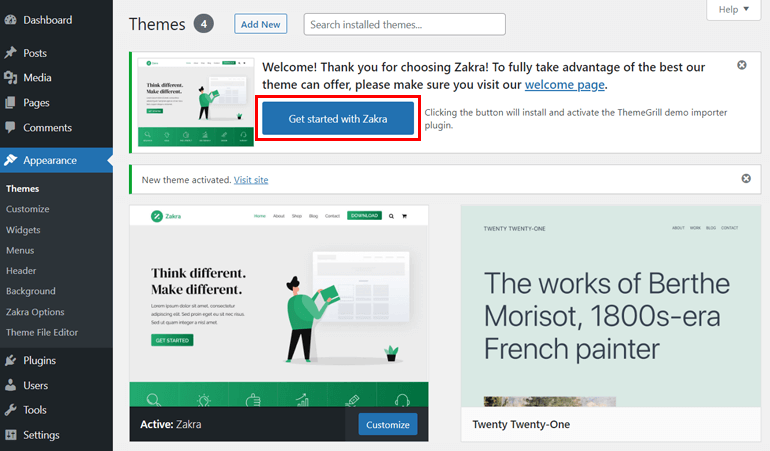
Kliknij na niego, a automatycznie zainstaluje wtyczkę importera wersji demonstracyjnej ThemeGrill.
Nawiasem mówiąc, możesz także zainstalować wtyczkę za pomocą zakładki Wtyczki .
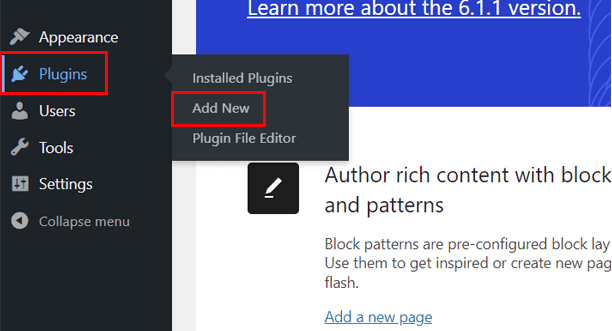
Teraz zobaczysz interfejs ze wszystkimi dostępnymi wersjami demonstracyjnymi motywu Zakra. Wybierz jedno odpowiednie demo dla siebie.
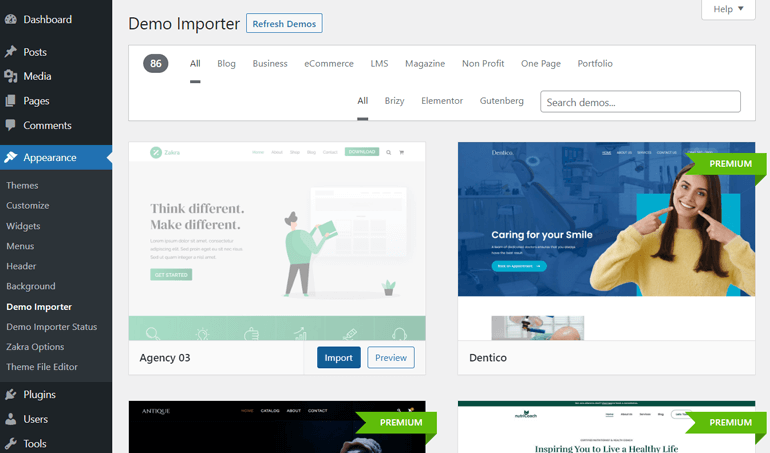
W tym samouczku używamy Agencji 03 próbny. Po wybraniu wybranej wersji demonstracyjnej najedź na nią kursorem. Pokazuje dwa przyciski: Importuj i Podgląd .
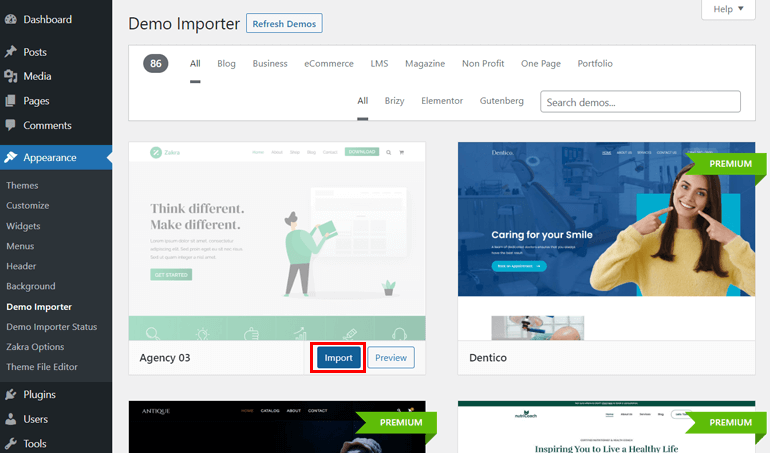
Kliknij więc przycisk Importuj i kontynuuj.
Nowe okno dialogowe pojawia się po kliknięciu przycisku Importuj. Przeczytaj go uważnie i naciśnij przycisk Potwierdź , jeśli wszystko wydaje się w porządku.
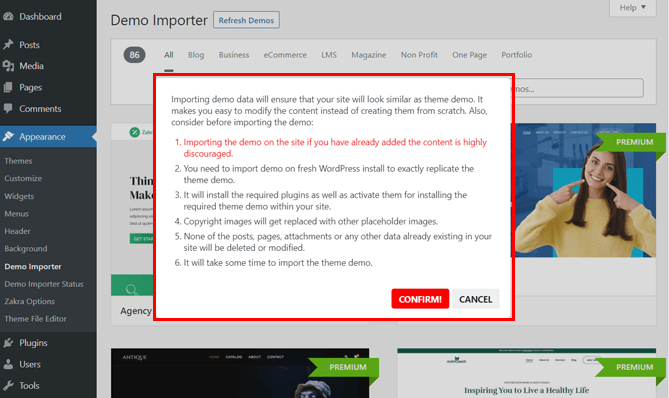
Po zaimportowaniu wersji demonstracyjnej możesz odwiedzić witrynę WordPress, klikając przycisk Podgląd na żywo.
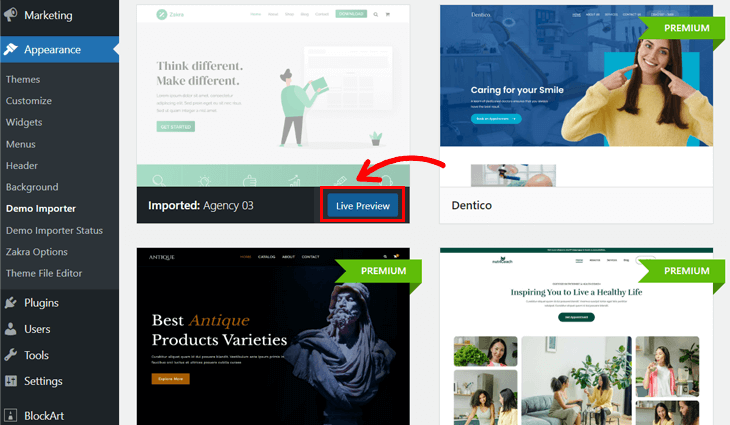
Gdy przewiniesz w dół do stopki, zobaczysz nazwę motywu „Powered by Zakra and BlockArt” .
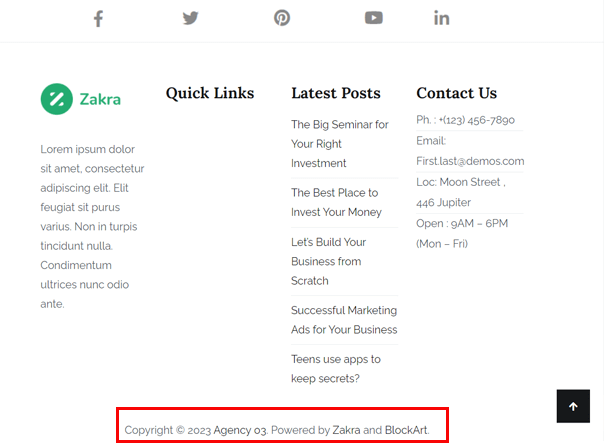
Właśnie to zamierzamy usunąć.
Aby usunąć nazwę motywu ze stopki WordPress, odwiedź pulpit nawigacyjny WordPress. Następnie przejdź do Wygląd >> Dostosuj .
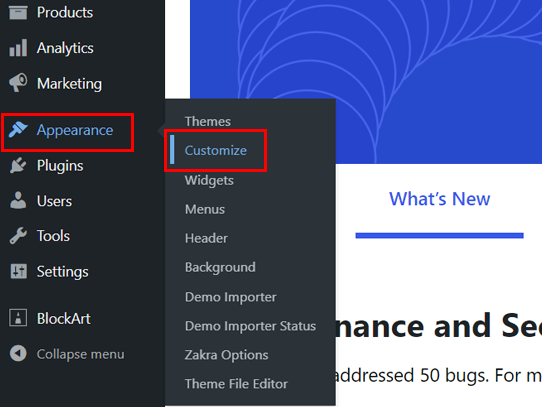
Ponieważ dostosowujemy stopkę, kliknij Stopka , a następnie Dolny pasek stopki .
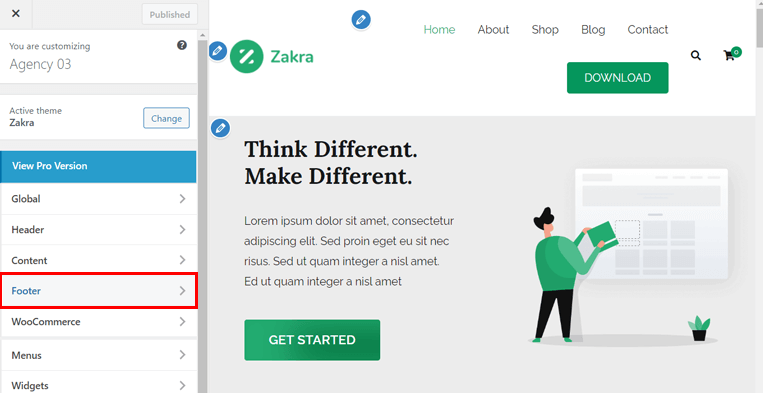
Tutaj zobaczysz Tekst/HTML dla lewej zawartości .
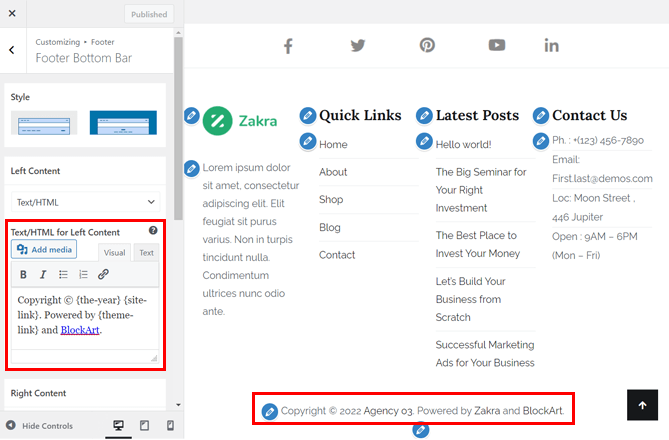
Pod jego polem tekstowym usuń nazwę motywu, a zobaczysz zmiany na żywo w interfejsie po prawej stronie.
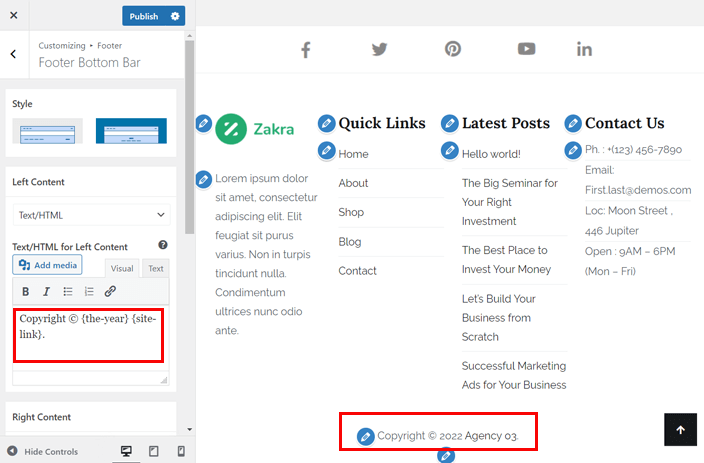
Po usunięciu nazwy motywu naciśnij przycisk Publikuj u góry.
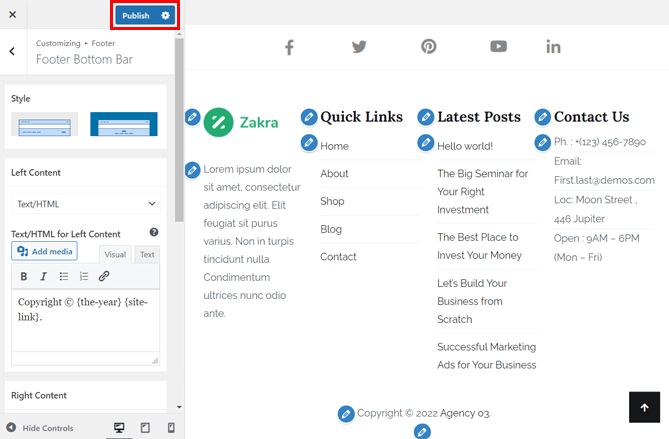
W ten sposób pomyślnie usunąłeś nazwę motywu ze swojej witryny WordPress. Możesz teraz sprawdzić, odwiedzając swoją witrynę WordPress. Nie zobaczysz nazwy motywu.
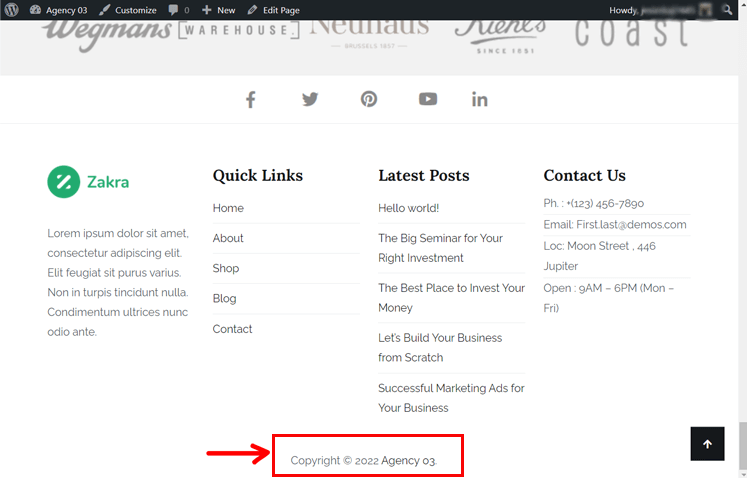
Oprócz usunięcia nazwy motywu możesz także edytować lub usunąć nazwę witryny i dodać własną nazwę. Jednocześnie możesz również usunąć tytuł strony i dostosować nagłówek, menu, widżety itp.

Metoda 2: Usuń nazwę motywu ze stopki WordPress za pomocą motywu blokowego
Następną metodą usunięcia nazwy motywu ze stopki witryny WordPress jest użycie motywu blokowego.
Motywy blokowe, znane również jako Full Site Editing (FSE), składają się z szablonów wykonanych w całości z bloków. Zostały one wprowadzone wraz z wersją WordPress 5.9 z wyłącznym zamiarem uczynienia motywu w pełni konfigurowalnym
Tutaj, aby pokazać, jak usunąć nazwę motywu ze stopki WordPress za pomocą motywu blokowego, używamy motywu eStory. eStory to motyw blokowy autorstwa ThemeGrill, najlepiej nadający się do blogowania stron internetowych. Jest w pełni konfigurowalny i elastyczny.
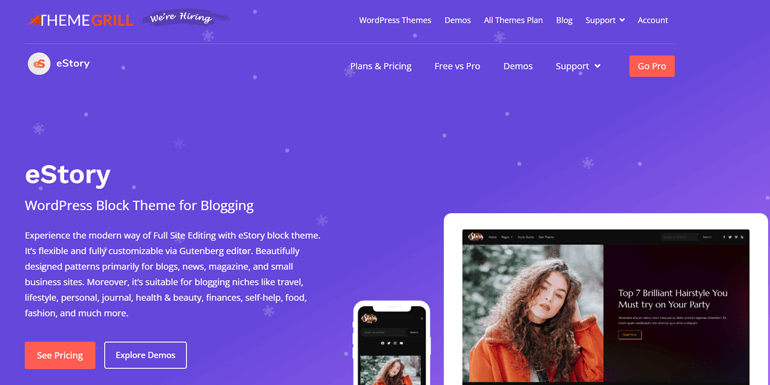
eStory ma również trzy strony startowe, które pasują do blogów, wiadomości, czasopism i witryn małych firm. Poza tym jest w 100% gotowy na Gutenberga i ma ponad 25 wzorów bloków.
Jeśli nie zainstalowałeś żadnego motywu na swojej stronie WordPress, możesz po prostu zainstalować motyw eStory. Jeśli już to zrobiłeś, to nawet świetnie!
Aby zainstalować motyw eStory i zaimportować jego wersję demonstracyjną, możesz wykonać tę samą procedurę, jak wspomniano powyżej dla motywu Zakra.
Po zakończeniu importowania wersji demonstracyjnej odwiedź pulpit nawigacyjny WordPress i przejdź do Wygląd >> Edytor .
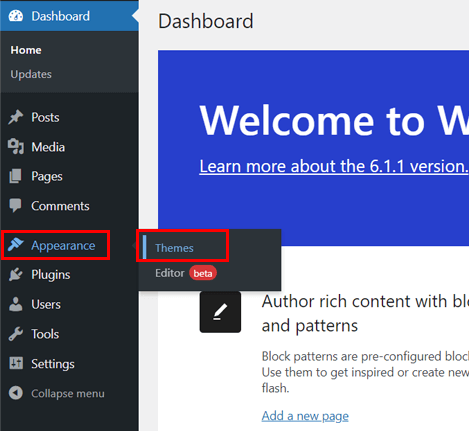
Teraz zobaczysz nowy interfejs, którym jest edytor. Stąd przewiń w dół, aż otrzymasz informacje o prawach autorskich z nazwą motywu.
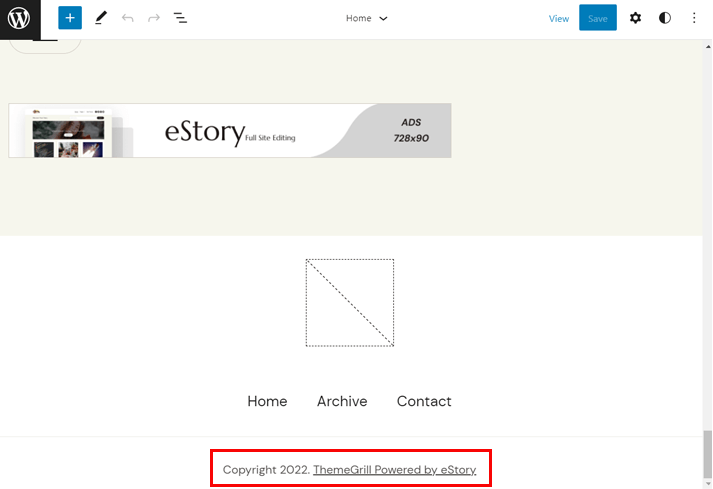
Po prostu najedź kursorem na stopkę i kliknij na nią. Możesz teraz edytować stopkę bezpośrednio z edytora.
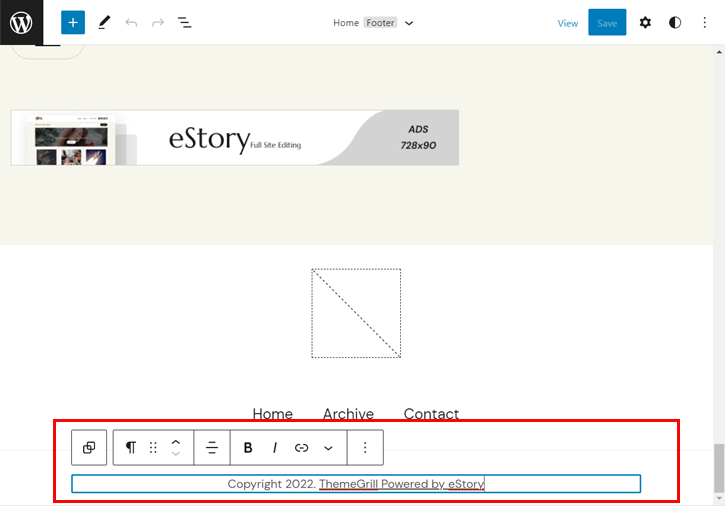
Możesz całkowicie usunąć stopkę lub usunąć nazwę motywu. To wszystko twój wybór. Po zakończeniu edycji naciśnij przycisk Zapisz u góry strony.
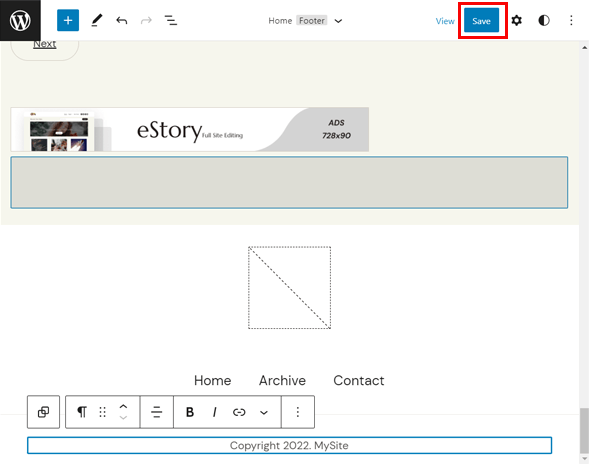
Następnie wyświetla okno dialogowe z pytaniem, czy jesteś pewien wprowadzonych zmian. Naciśnij ponownie przycisk Zapisz , jeśli zmiany są dobre. W przeciwnym razie możesz również anulować zmiany.
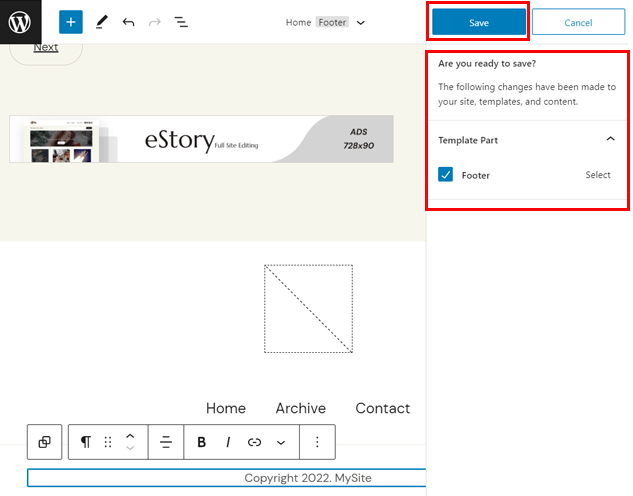
Możesz teraz wrócić do pulpitu nawigacyjnego i odwiedzić swoją witrynę. Nie będzie już wyświetlać nazwy motywu w Twojej witrynie.
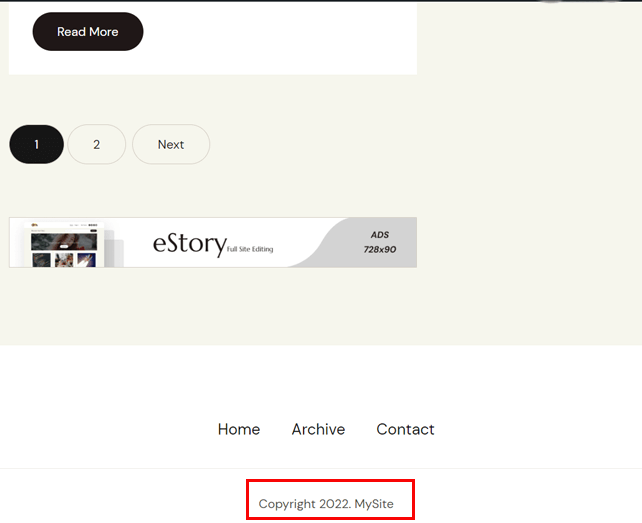
Tak więc, jeśli zainstalowałeś motyw blokowy na swojej stronie internetowej, możesz łatwo usunąć nazwę motywu za pomocą edytora bloków. To naprawdę szybkie i łatwe.
Metoda 3: Usuń nazwę motywu ze stopki WordPress za pomocą wtyczki WordPress
WordPress oferuje dużą liczbę wtyczek, które dodają dodatkowe funkcje do Twojej witryny WordPress. Aby usunąć nazwę motywu ze stopki WordPress, możesz również użyć wtyczki.
Zobaczmy jak!
Korzystanie z opcji Usuń kredyt w stopce
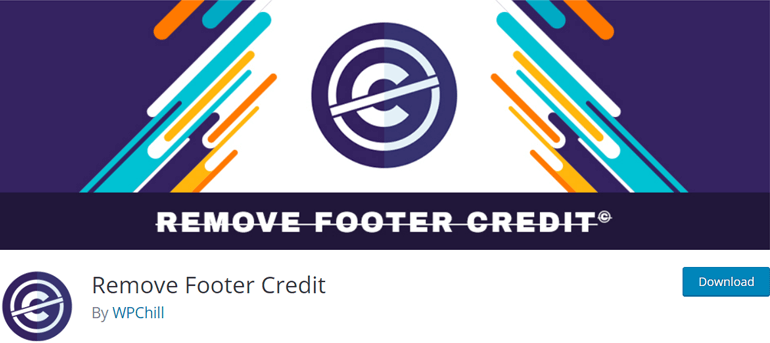
Usuń kredyt w stopce to najpopularniejsza wtyczka do usuwania nazwy motywu ze stopki WordPress. Jest całkowicie darmowy i łatwy w użyciu.
Poza tym oferuje minimalne opcje, aby proces był prostszy i łatwiejszy. Jednocześnie nie musisz również modyfikować kodu zaplecza swojej witryny. Możesz sprawdzić kod stopki i usunąć lub zamienić nazwę motywu za pomocą pola tekstowego.
Oto samouczek dotyczący usuwania kredytu w stopce za pomocą wtyczki Usuń kredyt w stopce . W tej metodzie używamy motywu ColorMag i jego wersji demonstracyjnej Main.
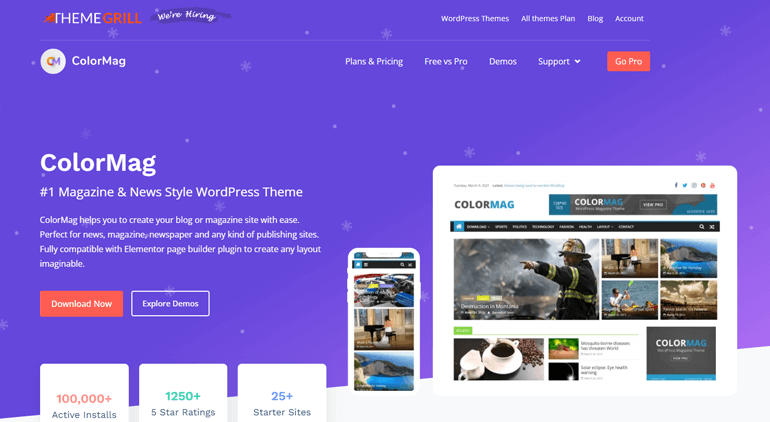
Poniżej znajduje się zrzut ekranu pokazujący, jak wygląda stopka z nazwą motywu na stronie demonstracyjnej ColorMag.
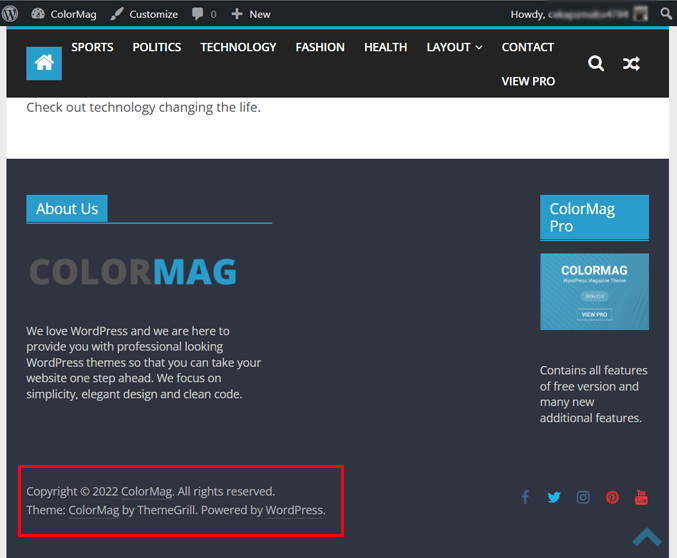
Aby go usunąć, odwiedź pulpit nawigacyjny WordPress i przejdź do Wtyczki >> Dodaj nowy .
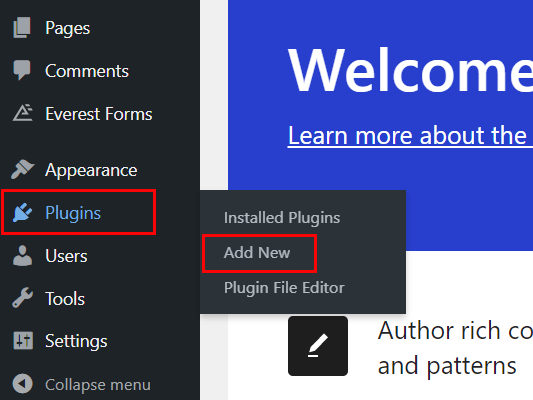
Na ekranie pojawi się nowy interfejs, pokazujący polecane wtyczki. Po lewej stronie zobaczysz pasek wyszukiwania; wyszukaj tutaj Usuń kredyt stopki .
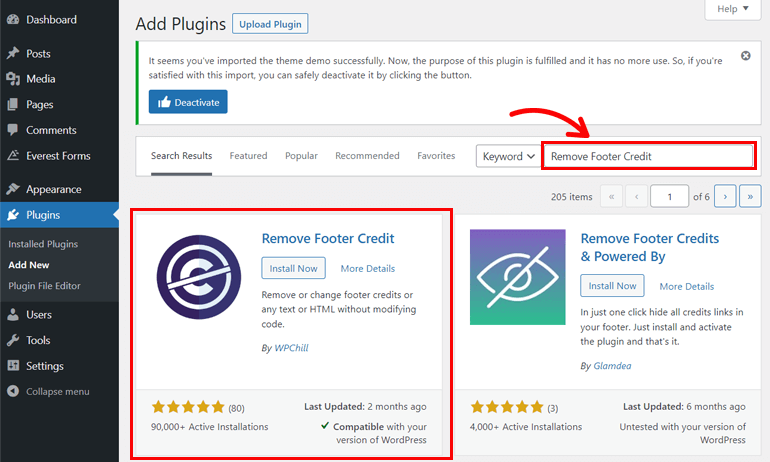
Natychmiast wyniki wyszukiwania pokazują wtyczkę. Więc naciśnij przycisk Zainstaluj teraz , a następnie przycisk Aktywuj .
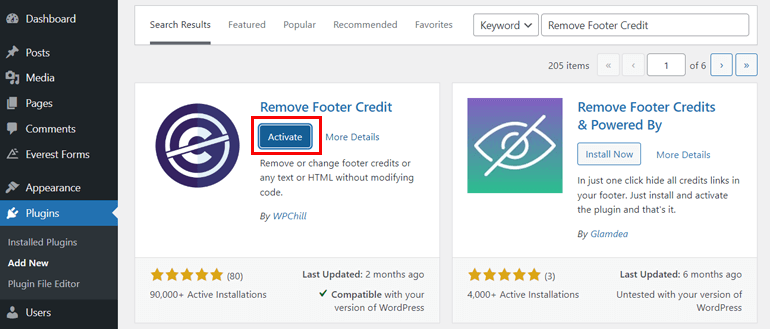
W ten sposób strona wtyczek na ekranie pokazuje wszystkie wtyczki zainstalowane w Twojej witrynie WordPress.
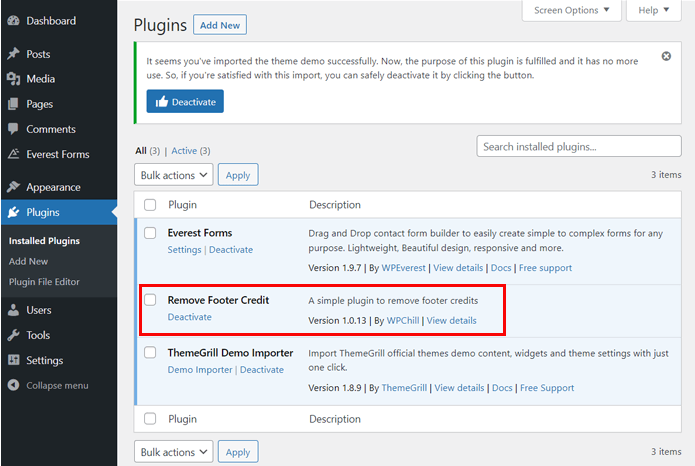
Następnie z pulpitu nawigacyjnego swojej witryny przejdź do Narzędzia >> Usuń kredyt w stopce .
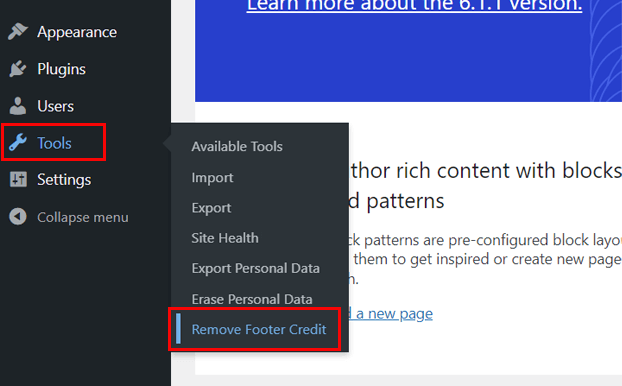
Na ekranie pojawi się nowa strona, która może wyglądać jak poniżej:
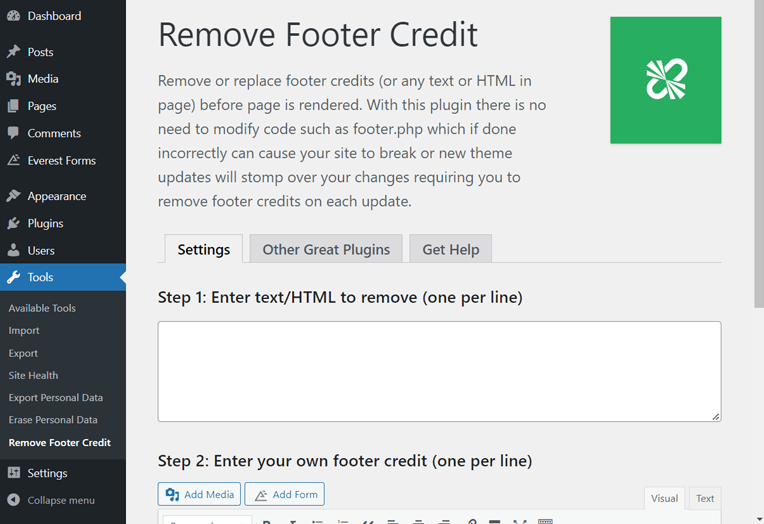
Teraz otwórz swoją witrynę w nowej karcie i sprawdź jej element stopki. W tym celu wystarczy kliknąć go prawym przyciskiem myszy i wybrać Inspect . Ponieważ metoda sprawdzania elementów różni się w zależności od przeglądarki, tutaj używamy Google Chrome .
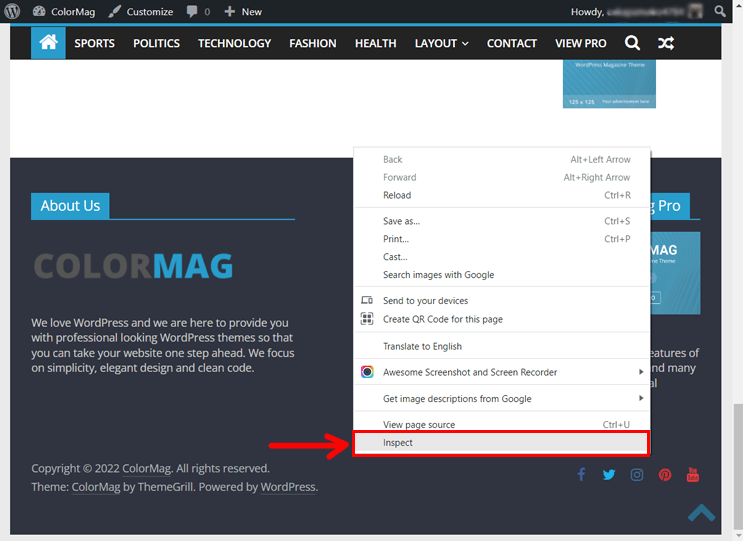
Po lewej stronie zobaczysz kod swojej strony internetowej. Teraz skopiuj fragment kodu, który wyróżnia nazwę motywu. Po prostu kliknij prawym przyciskiem myszy kod elementów, które chcesz usunąć, i wybierz Kopiuj >> Kopiuj element .
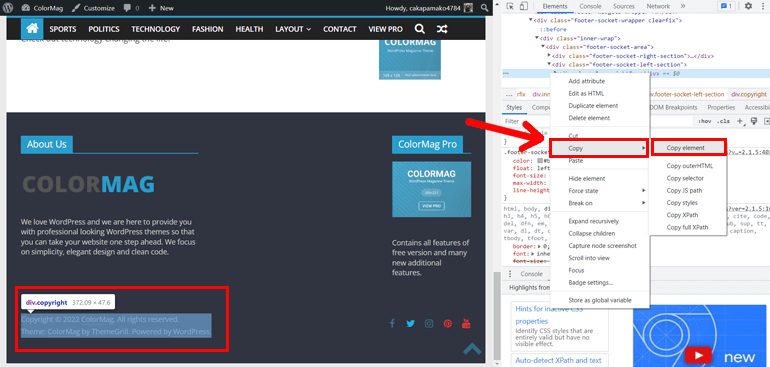
Następnie przejdź do karty, na której otworzyłeś opcję Usuń kredyt stopki i wklej kod w polu tekstowym w kroku 1 . Pamiętaj, że należy wpisać tekst lub kod HTML do usunięcia elementów stopki po jednym w wierszu.
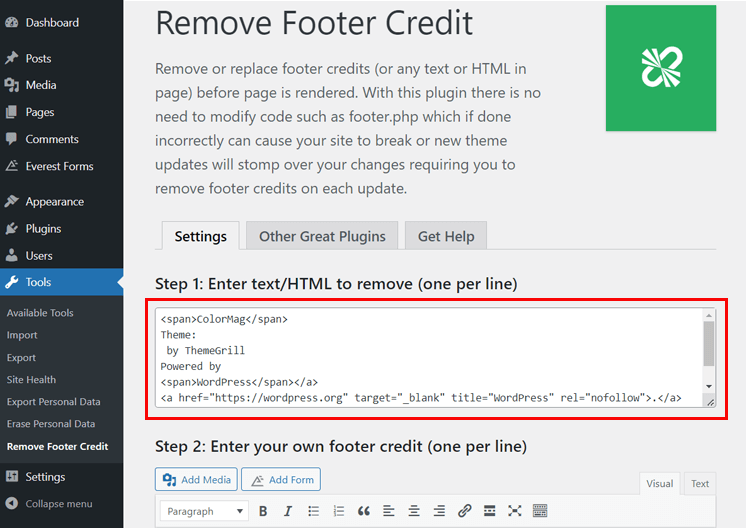
Dlatego skopiuj tekst lub fragment kodu dla każdego elementu, sprawdzając go i wklejając pod polem tekstowym kroku 1 .
Teraz w polu tekstowym w Kroku 2 możesz wprowadzić niestandardowy kredyt w stopce. Po usunięciu nazwy motywu i dodaniu niestandardowego kredytu naciśnij przycisk Zapisz .
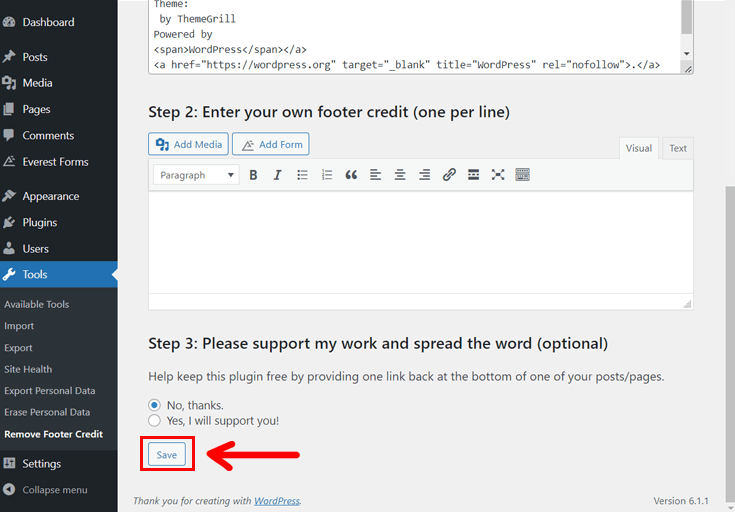
Aby sprawdzić, czy udało Ci się usunąć nazwę motywu ze stopki WordPress, możesz odwiedzić swoją witrynę WordPress.
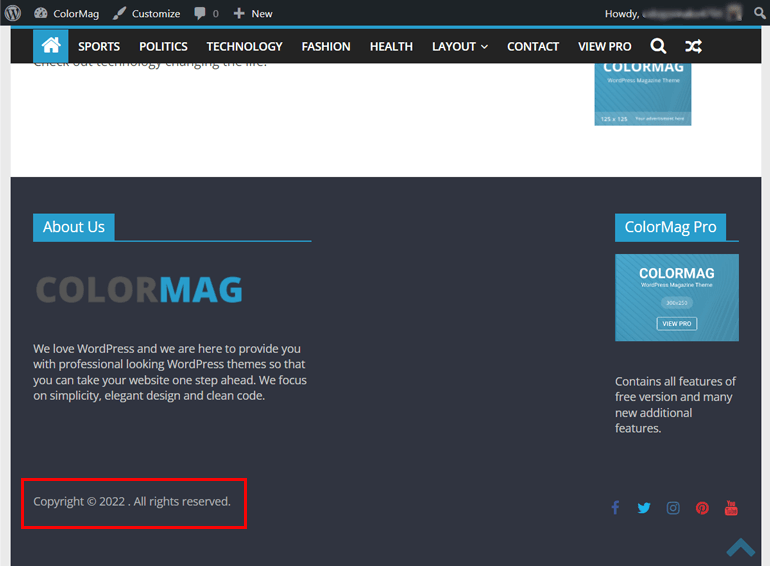
Teraz porównaj zdjęcia przed i po tej metodzie. Zobaczysz odpowiednio obecność i brak nazwy motywu w stopce.
Otóż to.
Podsumowanie!
Cóż, to wszystko od nas, jak usunąć nazwę motywu ze stopki WordPress. Mamy nadzieję, że nasz artykuł pomógł ci usunąć stopkę dotyczącą praw autorskich z motywu WordPress.
Pamiętaj jednak, że użyliśmy motywów Zakra, eStory i ColorMag, aby uczynić ten proces bardziej elastycznym i łatwiejszym. Może to nie być ten sam proces podczas korzystania z innych motywów.
Różne motywy mają różne opcje dostosowywania i powinieneś o tym pamiętać. Jednak w przypadku motywów blokowych proces może się nieznacznie różnić.
W ten sposób możesz użyć dowolnej z powyższych metod, aby usunąć nazwę motywu ze stopki WordPress.
Dlaczego nie odwiedzić naszego bloga, jeśli masz jeszcze trochę czasu? Mamy przewodniki dotyczące usuwania tytułu strony w WordPress, zmiany koloru linku i wielu innych.
Śledź nas również na Twitterze i Facebooku, aby otrzymywać powiadomienia lub aktualizacje o naszych nowych artykułach i produktach.
Możesz również zasubskrybować nasz kanał YouTube, aby uzyskać samouczki wideo.
